Come dare indicazioni vocali su iPhone

Scopri come impostare le indicazioni vocali su iPhone con questo guida dettagliata che esplora Apple Maps e Google Maps.
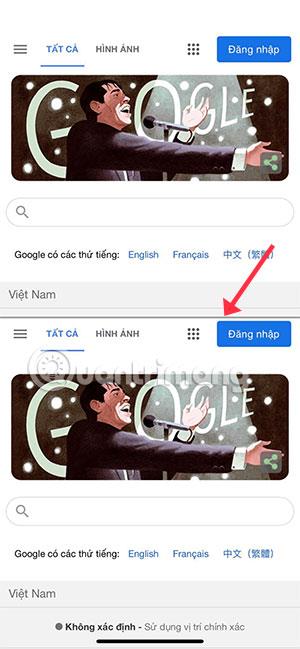
La funzione schermo diviso è presente da molto tempo sul sistema operativo Android. Questa funzionalità è molto utile per gli smartphone con schermi di grandi dimensioni, puoi navigare sul web, guardare video su Youtube , navigare su Facebook e rispondere a Messenger ...
Su iPhone questa funzionalità non è disponibile, gli utenti devono comunque chiedere aiuto all'applicazione. La più semplice che puoi usare è Halfes, una semplice applicazione a schermo diviso. Vediamo di seguito come funziona questa applicazione.
Come dividere lo schermo dell'iPhone a metà con Halfes
Innanzitutto, scarica l'applicazione Halfes sopra, quindi avviala e lo schermo verrà diviso a metà. La home page sarà Google per permetterti di trovare comodamente le informazioni.
Per spostare la barra che separa le due parti dello schermo, se stai accedendo a un sito web e vuoi tornare alla home page, scorri verso il basso la parte dello schermo che vuoi riportare alla home page.
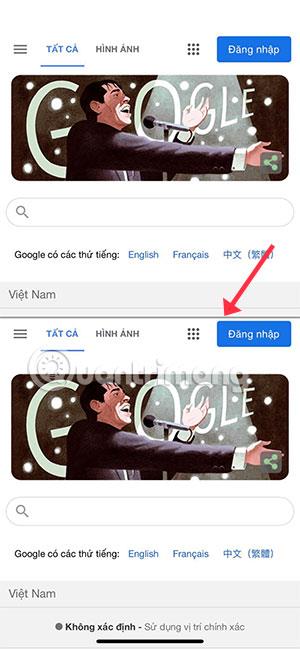
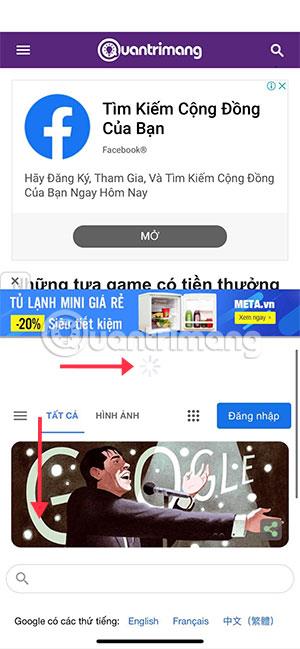
Se desideri bloccare la barra di divisione dello schermo, tieni premuta la barra di divisione dello schermo. Per tornare alla pagina precedente, scorrere verso destra. Per tornare alla pagina precedente, scorrere verso sinistra.
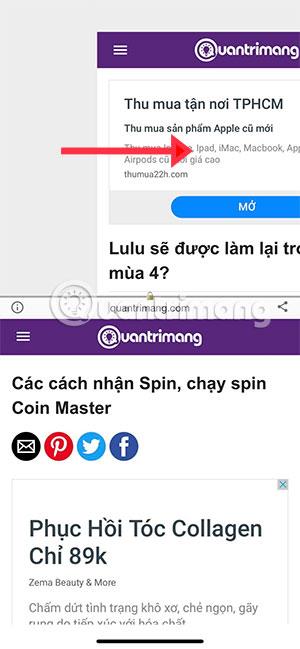

Sebbene funzioni solo con due app, questo metodo può farti risparmiare tempo se utilizzi un browser Web per aggiornare le notizie. Questo ti aiuterà a risparmiare tempo, se hai uno smartphone con schermo grande
Vedi altro:
Scopri come impostare le indicazioni vocali su iPhone con questo guida dettagliata che esplora Apple Maps e Google Maps.
Scopri come cambiare la schermata di chiamata su iPhone con iOS 17, migliorando la tua esperienza di chiamata.
Scopri come associare il tuo iPhone a un computer Linux utilizzando KDE Connect, un
Scopri come utilizzare la modalità Picture-in-Picture in Microsoft Edge su iPhone e iPad per guardare video mentre navighi utilizzando PIP.
Scopri la posizione e l
Scopri come trovare e taggare le note sull’iPhone grazie alle nuove funzionalità di iOS 15. Utilizza i tag per gestire le tue note in modo scientifico e veloce.
Quando si esegue l'aggiornamento a iOS 16, l'app Mail su iOS 16 verrà aggiornata con la possibilità di richiamare le email quando inviate con un orario selezionabile.
iOS 16 offre molte funzionalità per personalizzare la schermata di blocco dell'iPhone. E l'immagine della schermata di blocco dell'iPhone ha anche la possibilità di ritagliare direttamente l'immagine, regolando l'area dell'immagine come preferisci.
Hai effettuato con successo il jailbreak del tuo iPhone? Congratulazioni, il passo più difficile è finito. Ora puoi iniziare a installare e utilizzare alcune modifiche per vivere il tuo iPhone come mai prima d'ora.
Per coloro che hanno familiarità con il pulsante Home delle versioni precedenti di iPhone, forse il passaggio a uno schermo edge-to-edge creerà un po' di confusione. Ecco come utilizzare il tuo iPhone senza pulsante Home.








